Presentasjonsprogrammet til Microsoft Power Point har blitt et kraftig verktøy for å lage den visuelle komponenten i enhver rapport. Ingen seriøs forestilling kan holdes uten en videopresentasjon eller lysbildefremvisning. Evnen til å lage dem vil være en pålitelig assistent for enhver høyttaler.
Hvordan lage en powerpoint-presentasjon
For arbeid trenger du en datamaskin eller bærbar PC. Det andre alternativet er å foretrekke fordi det kan bringes til lokalet og kobles umiddelbart til projektoren. Før du presenterer en powerpoint, må du finne all informasjonen som skal brukes, utarbeide en rapportplan. Husk at programmet lagrer resultatet i formatet til en e-bok-pdf, det kan bare spilles av via powerpoint eller PDF Reader.
Før du starter produksjonen, er det viktig å forstå at en presentasjon er en forsterkning og akkompagnement av ordene dine, men ikke en erstatning. Det er nødvendig å tenke godt over alle komponentene, for å finne nødvendige materialer. Presentasjonskonseptet vil bli grunnlaget for design, struktur, valg av font og mye mer. Dette er hva som bør ligge til grunn før du lager en vakker presentasjon i powerpoint:
- emne for presentasjon;
- tekst;
- tegninger, bilder og grafikk (der det er aktuelt);
- musikk og andre lyder (hvis du tenker på musikalsk akkompagnement).
For å komme i gang, slå på powerpoint presentasjonsredigereren. Og her vil du møte flere viktige oppgaver:
- bruk en ferdig mal;
- opprette hvert lysbilde individuelt manuelt;
- bruk en standard design eller lag din egen.
Presentasjon cover design
Det er både enkelt og vanskelig å lage en forside. På den er som regel navnet på rapporten, selskapet, navnet og etternavnet til foredragsholderen – ikke noe komplisert. Det første lysbildet skaper imidlertid førsteinntrykket, som du som kjent ikke kan lage andre gang. I mange moderne versjoner brukes bare rapportens emne når du oppretter hovedsiden. For å gjøre dette trenger du:
- I toppmenyen velger du «Opprett lysbilde».
- Høyreklikk på den og i rullegardinmenyen klikker du på «Layout».
- I den neste rullegardinmenyen “Bare tittel”.
- Bruk musen til å dra den viste rammen i midten eller på toppen av arket.
- Skriv inn ønsket tekst.
Bakgrunn for Power Point
I programmet kan du lage et bilde til en bakgrunn eller bruke et av de ferdige alternativene for fargevalg (skjemaer). Innstillinger lar deg bruke tegninger på hele dokumentet eller på individuelle valgte sider. Slik tilordner du et design til hele filen:
- Velg design-menyen.
- Gå til fanen Temaer.
- Aktiver favorittalternativet ditt.
I noen tilfeller er det nødvendig å fremheve en spesifikk eller en gruppe lysbilder slik at stilen ikke faller sammen med resten av presentasjonen. Gjør følgende for å gjøre dette:
- Gå til fanen «Lysbilder».
- Velg med musene sidene du vil bruke et annet design til.
- I kategorien Temaer høyreklikker du på alternativet.
- Velg “Bruk på valgte lysbilder”.
Hvordan lage et lysbilde
Grunnlaget for enhver rapport med visuell akkompagnement er lysbilder for presentasjon. For å opprette, må du finne «opprett lysbilde» -ikonet på topppanelet og klikke. Hvis du ikke finner en slik knapp, kan du gå gjennom «Hjem» -menydelen og finne den der. Deretter vil du ha muligheten til å lage en seksjon: sette inn tekst, bilder, lage en bakgrunn, etc. Om nødvendig kan lysbildene slettes eller nummereres. For å gjøre dette, velg ønsket i venstre kolonne og trykk på slett-knappen på tastaturet. Du kan bytte rammer ved å dra i venstre meny med musen.
Powerpoint-tekst
Etter at rapporten er opprettet, må den utføres. Som regel skal alle sider inneholde tekst – korte setninger eller hele setninger. Du kan sette inn tekst direkte fra andre dokumenter eller legge den til selv, for eksempel:
- Velg ønsket nettsted og klikk på det med knappen.
- Skriv inn ønsket tekst.
- Ved å bruke den øverste powerpoint-menyen, som er veldig lik Word, kan du justere skrift, størrelse, farge.
- Bruk musen til å flytte teksten..
Jobb med bilder
Når du trenger å lage en vakker, visuell og kul presentasjon, bruk bilder, fotografier og grafikk. De siste er nå spesielt populære fordi de er enkle å oppfatte og se spesifikke data som har en semantisk belastning. For å lage en presentasjon i denne stilen, må du bruke funksjonen til å sette inn et bilde i et dokument. For å legge til et bilde må du gjøre følgende:
- I den øverste Powerpoint-menyen velger du «Sett inn» -delen.
- I undermenyen vil det være en knapp som heter “Bilde”.
- Et tilleggsvindu vises, der du finner fillagringsstedet og velger et bilde ved å trykke på «Sett inn» -knappen.
- Bruk musen til å flytte bildet..
- Rammen som omgir filen hjelper deg med å endre størrelse, bare dra hjørnet.
Hvordan lage en presentasjon med musikk
Du kan lage en presentasjon med en musikalsk komponent, men du bør være veldig forsiktig i denne saken. Lysbildefremvisningen skal spille en sekundær rolle og ikke distrahere seerne fra høyttaleren. Det er aktuelt å bruke musikalsk akkompagnement bare hvis den supplerer forestillingen, og ikke distraherer fra hovedideen og bevisstheten om hva personen sier. På den annen side er dette et annet interaktivt verktøy som skaper en atmosfære, slik at du kan bruke den. Slik supplerer presentasjonen med musikk i Power Point:
- Finn eksempelmusikk på nettet.
- Øverst på powerpoint-menyen, gå til kategorien «Sett inn».
- I undermenyen finner du «Media Clips» -knappen.
- Velg en lyd i hurtigmenyen.
- I vinduet som vises, finn ønsket fil og klikk på «Lim inn».
- Deretter kan du gjøre lyden i powerpoint-avspilling automatisk når du bytter til et lysbilde eller ved å klikke på den.
Presentasjon av lysbildefremvisning
I noen tilfeller består presentasjonen bare av en visuell komponent, med korte kommentarer fra foredragsholderen. Som regel er dette en rapport om utført arbeid eller bare en presentasjon av utseendet til produktet. Personen i rommet vil vurdere bildet, som er fokuset. I slike tilfeller er lysbildefremvisningsfunksjonen godt egnet. Selve rammene vil endres med en viss tidsforsinkelse. For å gjøre dette trenger du:
- Lag en ny presentasjon.
- Gå til kategorien «Sett inn», velg delen «Fotoalbum».
- I vinduet som vises, klikk på «Fil eller disk» -knappen.
- I utforskervinduet velger du alle nødvendige tegninger.
- Det er optimalt nederst i vinduet å velge alternativet «Fit to slide» fra rullegardinmenyen «Image Size».
- Klikk på Opprett.
Etter det vil alle bildene vises, hver for seg, og ett vil være forsiden. Ordet «Fotoalbum» og navnet ditt blir skrevet der. Om ønskelig kan denne teksten slettes eller erstattes med andre. Du kan deretter endre disse lysbildene slik du ønsker, legge til og slette dem og legge ned musikk. Neste, bare lagre presentasjonen.


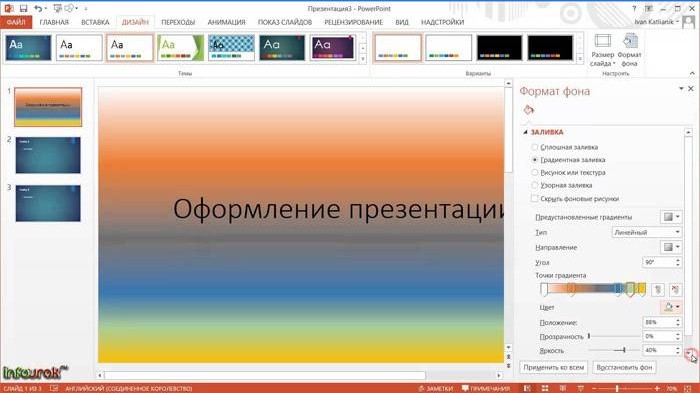
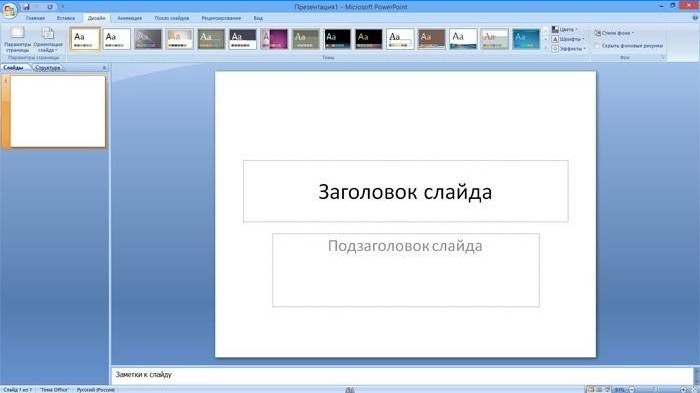

Hvordan kan jeg lage en presentasjon i PowerPoint? Kan du gi meg noen tips eller veiledning om hvordan jeg kan gjøre det mest effektivt? Tusen takk!
Hvordan kan jeg lage en presentasjon i PowerPoint? Kan du gi noen tips eller veiledning om hvordan jeg kan lage en engasjerende og profesjonell presentasjon? Jeg ønsker å lære å bruke alle funksjonene i PowerPoint for å gjøre presentasjonen min mer interessant. Takk på forhånd for hjelpen!
Hvordan lage en presentasjon i PowerPoint? Kan du gi noen tips eller veiledning om hvordan man kan lage en profesjonell og engasjerende presentasjon? Hva er de viktigste stegene og funksjonene man bør være klar over når man jobber med PowerPoint? Takk på forhånd for hjelpen!